电脑怎么设置锁屏密码
设置Windows系统锁屏密码
Windows 10/11操作步骤:
1. 打开系统设置
- 点击开始菜单 → 选择齿轮图标(设置)
- 或使用快捷键 Win + I
进入账户设置 - 选择「账户」→ 左侧菜单点击「登录选项」
设置密码 - 在「密码」栏点击「添加」 - 输入新密码(建议8位以上含大小写字母+数字) - 设置密码提示(可选) - 点击「下一步」→「完成」
调整锁屏时间 - 返回设置主界面 → 选择「系统」→「电源和睡眠」 - 设置「屏幕关闭时间」(建议5-15分钟)
MacOS操作步骤: 1. 打开系统偏好设置 - 点击苹果菜单 →「系统偏好设置」
进入安全设置 - 选择「用户与群组」→ 点击左下角锁图标 - 输入管理员密码解锁
修改密码 - 选中当前用户 → 点击「更改密码」 - 输入旧密码(新装机直接设置) - 设置新密码 + 验证 → 点击「更改密码」
设置自动锁屏 - 进入「安全性与隐私」→「通用」 - 勾选「进入睡眠或开始屏幕保护程序后立即要求输入密码」
注意事项: - 密码强度建议包含:大写字母、小写字母、数字、特殊符号 - 定期更换密码(建议每3-6个月) - 开启Windows Hello或Touch ID可搭配生物识别 - 企业用户可通过组策略设置密码复杂度要求
电脑锁屏密码设置步骤详解?
打开系统设置 - 点击屏幕左下角Windows图标 - 选择"设置"(齿轮图标) - 进入"账户"选项
设置登录选项 - 在左侧菜单选择"登录选项" - 找到"密码"部分点击"添加"按钮
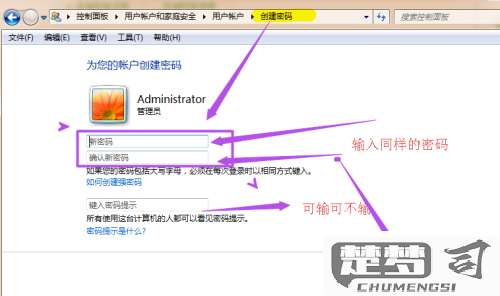
创建密码 - 输入新密码(建议8位以上包含字母和数字) - 再次输入确认密码 - 设置密码提示(可选) - 点击"下一步"完成设置
调整锁屏时间 - 返回设置主界面 - 进入"系统">"电源和睡眠" - 设置屏幕关闭时间(如5分钟不操作自动锁屏)
打开系统偏好设置 - 点击屏幕左上角苹果菜单 - 选择"系统偏好设置" - 进入"用户与群组"
修改密码设置 - 点击左下角锁图标并输入管理员密码 - 选择当前用户账户 - 点击"更改密码"按钮
设置新密码 - 输入当前密码(如未设置可留空) - 输入新密码并验证 - 可添加密码提示(可选) - 点击"更改密码"确认
配置自动锁屏 - 进入"系统偏好设置">"安全性与隐私" - 勾选"进入睡眠或开始屏幕保护程序后立即要求输入密码" - 设置触发时间(如5分钟)
- 避免使用生日、简单数字序列等易猜密码
- 定期更换密码(建议每3个月)
- 启用指纹或面部识别等生物识别功能(如果设备支持)
- 重要账户不要使用与锁屏相同的密码
如何为电脑设置复杂的锁屏密码?
为电脑设置复杂的锁屏密码需要从密码策略、密码构成和系统设置三个维度进行操作:
密码策略配置(Windows系统) - 按
Win+R输入secpol.msc打开本地安全策略 - 依次展开【账户策略】→【密码策略】 - 修改以下关键参数:密码必须符合复杂性要求→ 启用密码长度最小值→ 建议设置为12密码最短使用期限→ 1天强制密码历史→ 记住5个密码密码构成技巧 - 使用
4类字符组合:大写字母(A-Z)+小写字母(a-z)+数字(0-9)+特殊符号(!@#$%^&) - 采用记忆短语变形法:如"IL0v3MyD0g!"(由"I love my dog!"变形而来) - 避免使用:生日、姓名、连续数字/字母、常见单词具体设置路径 - Windows 10/11: 设置 → 账户 → 登录选项 → 密码 → 添加/更改 - macOS: 系统偏好设置 → 用户与群组 → 更改密码 建议勾选"要求密码"和"立即需要密码"
进阶安全措施 - 启用双因素认证(如Windows Hello) - 设置自动锁屏时间(建议5分钟无操作自动锁定) - 在BIOS中设置启动密码(防止物理访问破解)
密码管理建议 - 使用密码管理器保存复杂密码 - 每3-6个月更换密码 - 不同设备使用不同密码 - 重要账户避免使用相同密码
注意事项: - 记录密码时避免明文存储 - 指纹/面部识别可作为补充验证 - 企业环境建议通过域控制器统一配置密码策略
忘记电脑锁屏密码怎么办?
忘记电脑锁屏密码时,可以尝试以下方法解决:
Windows系统解决方案 1. 使用密码重置盘(适用于提前创建过重置盘的情况) - 在登录界面点击"重置密码" - 插入预先创建的密码重置U盘 - 按照向导提示设置新密码
使用微软账户重置(适用于使用微软账户登录的情况) - 在登录界面点击"我忘记了我的密码" - 系统会提示通过微软账户验证 - 按照网页指引完成身份验证后重置密码
使用管理员账户重置 - 重启电脑进入安全模式(开机时按F8) - 选择"带命令提示符的安全模式" - 使用命令
net user 用户名 新密码重置密码使用第三方工具 - 准备另一台电脑下载Windows密码重置工具如Offline NT Password & Registry Editor - 制作可启动U盘 - 从U盘启动锁定电脑并清除密码
macOS系统解决方案 1. 使用Apple ID重置 - 在登录界面多次输入错误密码 - 出现"使用Apple ID重置"选项 - 输入Apple ID和密码验证身份后重置
- 通过恢复模式重置
- 重启电脑立即按住Command+R
- 进入恢复模式后打开终端
- 输入
resetpassword命令调出密码重置工具 - 选择系统盘和用户账户后设置新密码
预防措施建议 - 定期备份重要数据 - 创建密码重置盘或确保Apple ID可正常使用 - 考虑使用密码管理器记录重要密码 - 为管理员账户设置不同密码并妥善保管
注意:企业或学校电脑可能需要联系IT部门处理,自行重置可能导致数据丢失或违反使用政策。
